Airpage Full Customizing
개요
이 가이드는 트래킹링크에서 Scheme Deeplink 를 시도할 때 보이는 경유 목적의 중계페이지(이하 Airpage) 를 커스터마이징 하는 방법에 대해 안내합니다.
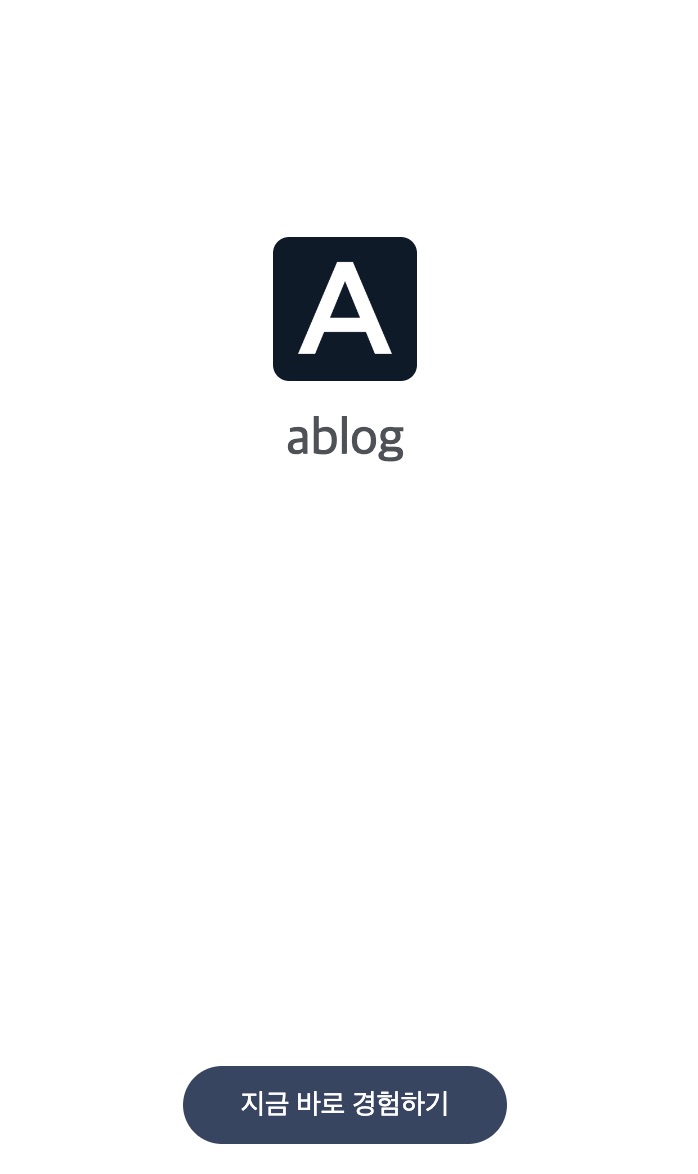
(기본 에어페이지 예시)
기본 작동 방식
Airpage 접속 시, Static Page의 URL을 Iframe으로 로딩합니다.
만약 Iframe 로딩이 실패하더라도 scheme deeplink 및 fallback을 자동으로 시도하는 로직은 그대로 수행됩니다.
준비사항
아래 조건을 모두 충족하는 Static Page를 서빙하도록 준비한 후, 담당 CSM에게 URL을 전달해주세요.
- Static Page를 서빙하는 서버에서 모든 도메인을 허용하도록 Iframe Cross Origin 설정이 필요합니다.
- Static Page가 https 접속이 가능하도록 서빙해야 합니다.
- 딥링크 버튼(기본 에어페이지 예시의
지금 바로 경험하기버튼)을 클릭했을 때 postMessage를 수행하도록 구현해야 합니다.
기본적으로 Airpage 접속 시 scheme deeplink 및 fallback을 자동으로 시도합니다. 만약 유저가 다시 브라우저로 돌아와서 이 버튼을 클릭하면 scheme deeplink 및 fallback을 수동으로 실행할 수 있습니다. 딥링크 버튼을 클릭 시, 아래 코드를 실행하도록 구현합니다.
parent.postMessage('airbridge.deeplink_page.deeplink_button.clicked', '*')주의사항
고객사마다 Static Page의 코드 및 이를 서빙하는 서버 환경이 다르기 때문에, 트래킹링크 라이브 전 기대하는 환경에 대한 테스트를 필수적으로 수행해주세요.
먼저 에어브릿지에 등록한 개발용 앱에 대해서 적용하고, 테스트가 끝난 후 프로덕션 앱에 적용하는 방식을 권장합니다.
Troubleshooting
Q. 페이지가 표시되지 않고, 브라우저 콘솔에Refused to display '{URL}' in a frame because it set 'X-Frame-Options' to 'sameorigin'. 에러 메시지가 출력됩니다.
A. https://developer.mozilla.org/ko/docs/Web/HTTP/Headers/X-Frame-Options 문서를 참고하여 모든 도메인에 대해 허용하도록 서버 설정 변경이 필요합니다.
Updated 7 months ago
